Mungkin ada berbagai alasan mengapa Anda mungkin ingin mengubah nama di Twitter. Namun, apa pun alasannya, ini adalah proses yang sangat sederhana dan dapat dilakukan hanya dalam hitungan detik.
Mereka yang menggunakan Twitter untuk waktu yang lama harus sangat menyadari prosesnya, namun, jika Anda baru mengenal Twitter dan tidak tahu bagaimana mengubah nama Twitter atau Nama Pengguna Anda, ketahuilah di sini. Kami telah menjelaskan keduanya, mengubah Nama dan Nama Pengguna di Twitter.
Cara Mengubah Nama Twitter
Ini adalah proses selangkah demi selangkah. Setiap langkah dijelaskan secara detail dan itu semua sangat sederhana.
Langkah 1:
Pertama, masuk ke akun Twitter Anda dengan membuka browser apa pun. Ini akan mengharuskan Anda untuk memberikan nama pengguna dan kata sandi Anda. Anda juga dapat menempatkan id email sebagai pengganti nama pengguna. Selanjutnya, klik tombol login dan itu akan membawa Anda ke beranda Twitter.
Langkah 2:
Langkah selanjutnya adalah pergi ke profil Anda. Anda dapat melakukannya dengan mengklik foto Anda.
Langkah 3:
Di profil Twitter Anda, klik pada Edit profil yang terletak di sisi kanan layar.
Langkah 4:
Tepat di bawah foto profil Anda adalah bidang untuk nama Twitter Anda. Tambahkan nama yang Anda inginkan dan setelah selesai, klik Simpan perubahan di sisi kanan layar.
Itu dia. Anda sekarang telah mengubah nama Twitter Anda. Di bagian Edit profil, Anda juga dapat mengubah foto profil Anda, mengubah bio Anda, lokasi, dan beberapa hal lainnya.
Cara Mengubah Nama Pengguna Twitter Anda
Mengubah Nama Pengguna di Twitter juga sangat sederhana. Ikuti langkah-langkah di bawah ini dan Anda akan selesai dalam waktu singkat.
Langkah 1:
Masuk ke akun Twitter Anda terlebih dahulu dengan memberikan semua rincian seperti nama pengguna, kata sandi atau email id dan kata sandi lainnya. Anda akan diarahkan ke beranda. Jika Anda lupa kata sandi, klik tombol 'lupa kata sandi' dan ini akan membantu Anda memulihkan akun Anda.
Langkah 2: Mengganti Username Twitter
Ketuk ikon roda gigi warna abu-abu yang mungkin juga ikon profil yang berisi gambar dari gambar profil Anda. Ini akan membawa menu drop down dari mana Anda perlu lagi mengklik pada opsi Pengaturan.
Langkah 3:
Selanjutnya, klik pada tab akun di sisi kiri. Anda akan disajikan dengan antarmuka yang terdiri dari berbagai bidang seperti nama pengguna, email, dll. Ketuk pada bidang Nama Pengguna dan ketikkan nama pengguna yang Anda inginkan. Nama pengguna harus unik, jadi coba tambahkan angka, garis bawah dll. Untuk membuatnya eksklusif. Jika nama pengguna yang Anda pilih telah diambil, Anda akan diminta untuk memilih yang lain.
Langkah 4:
Setelah selesai, klik tombol warna biru ‘Simpan perubahan’ dan nama pengguna baru Anda akan disimpan.
Perubahan nama atau nama pengguna ini tidak akan berdampak pada pengikut Anda atau pesan langsung. Segala sesuatu tentang akun Twitter Anda akan tetap sama.
Jadi, mengubah nama dan nama pengguna di Twitter adalah proses yang sangat sederhana, sehingga yang perlu Anda lakukan hanyalah mengikuti langkah-langkah yang disebutkan di atas dan Anda akan selesai dalam waktu singkat.
Jika Anda mau, nama dan nama pengguna juga dapat diubah menggunakan aplikasi Twitter. Prosesnya hampir sama di mana Anda diminta untuk mengetuk foto profil Anda untuk nama, atau ikon roda gigi untuk nama pengguna dan kemudian ikuti proses yang sama seperti yang dijelaskan di atas.
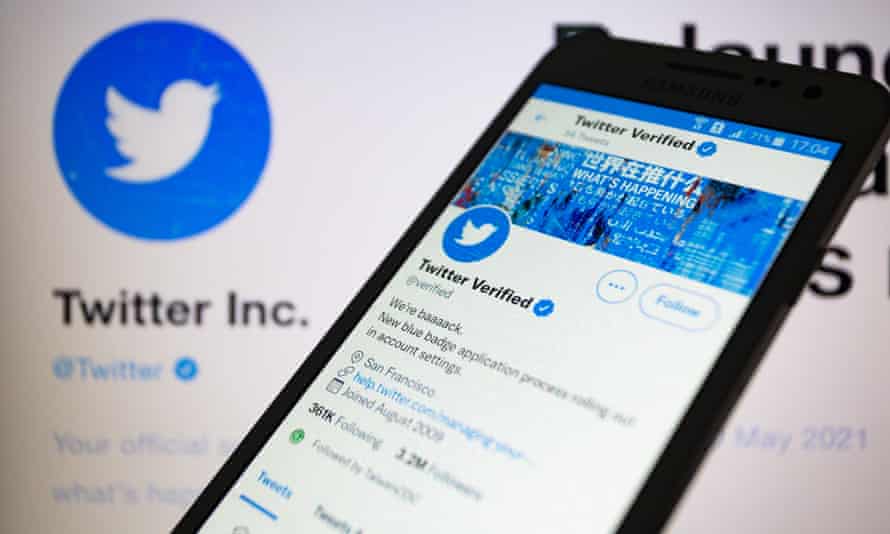
No comments:
Post a Comment